Wps如何制作空心字体wps文字添加轮廓描边效果的技巧
2023-11-16 06:25:00来源:8624软件园作者:8624软件园Wps如何制作空心 文字添加轮廓描边效果的技巧。在平时看见同事做的空心字体特别有档次,于是自己也想制作,今日为你们带来的文章是关于wps文字添加轮廓描边效果的技巧,还有不清楚小伙伴和小编一起去一下吧。
操作步骤:
我们插入-文本框输入夏天的英文字SUMMER,然后调整好合适的大小,如图所示。
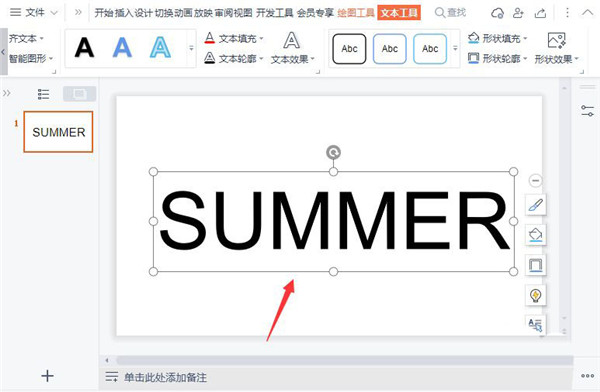
接着,我们选中文本框,然后在文本工具-文本轮廓中找到更多设置,如图所示。
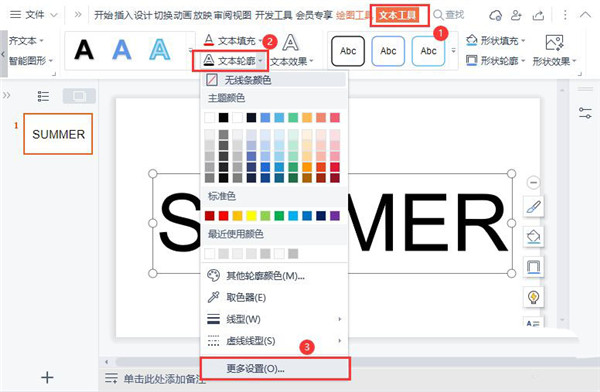
我们把文本轮廓的颜色设置为夏天的颜色,比如:蓝色,如图所示。
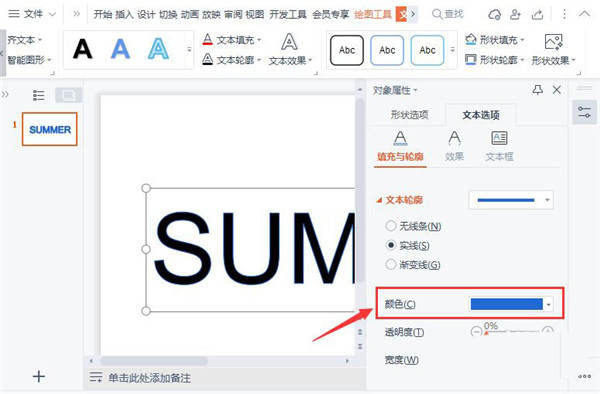
接下来,我们把文本轮廓的宽度设置为7.25磅
文本轮廓设置好宽度和颜色之后,我们把文本填充的颜色设置为白色,如图所示。
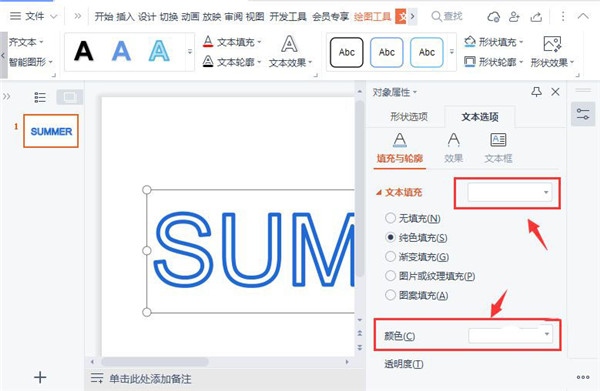
最后,我们来看一下文字添加轮廓描边之后的效果。
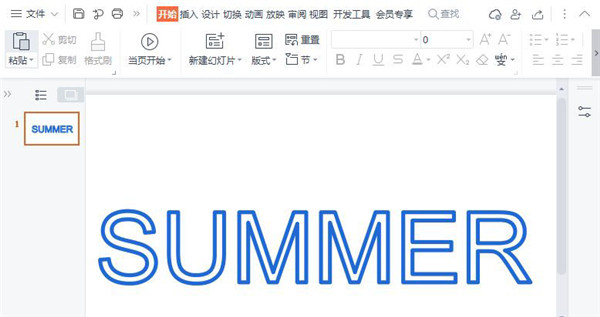
相关新闻












